
【Mac】macOS Sonomaクリーンインストール再びv20240127.1
こんにちは。あるいは、こんばんは。
12月の忙しい時期にPC関係のトラブルが続発して仕事が絶賛スタックしております!!
夏に購入したばかりの4ベイNASのスロットが2つ認識しなくなり、バックアップがクラッシュして多くのデータを失い、さらに、仕事用のメインMacbook Pro14のストレージが少なくなり、データを外付けHDDに移動してローカル環境から削除してもなかなか容量が増えてくれない謎現象が起こっております。
システムの復帰もできず、いよいよクリーンインストールを選択することにしました。プログラムがいろいろと動かなくなることを心配しておりますが、やむなしです(やっぱり、新しいPCなどで環境構築できてから、インストールすることにしようと思います)。
準備1:インストーラーのダウンロード
まずはインストーラーのダウンロードをします。
Mac App Storeからダウンロードしましょう。
準備2:USBインストーラーの作製
USBメモリにインストーラーを導入しておきます。
ターミナルにてファイルを書き込む必要があります。
USBメモリは16GB以上が良いようです。
ディスクユーティリティにてUSBメモリをフォーマットします。
※ 16GBのUSBメモリはフォーマット後に空き容量が16GBを下回ってしまうため、容量が不足するエラーを連発するようです!(手持ちの3種類とも全滅)
/Volumes/USB is not large enough for install media. An additional 41.6 MB is needed.
/Volumes/USB is not large enough for install media. An additional 65.6 MB is needed.
/Volumes/USB is not large enough for install media. An additional 44.6 MB is needed.32GBのUSBメモリを使用することにしました(もったいない・・・)。
名前:USB
フォーマット:Mac OS拡張(ジャーナリング)
ターミナルにて以下のコードを入力します。
/Volumes/USB は USBメモリのパスになるため、上記で「USB」と名前をつけていた場合に機能します。
sudo /Applications/Install\ macOS\ Sonoma.app/Contents/Resources/createinstallmedia --volume /Volumes/USB --nointeraction --downloadassetsPassword:ログインアカウントのパスワードを入力します。
時間がかかりますが、以下のように出力され、「Install macOS Sonoma」という名前のUSBメモリが出来上がります。
Erasing disk: 0%... 10%... 20%... 30%... 100%
Copying essential files...
Copying the macOS RecoveryOS...
Making disk bootable...
Copying to disk: 0%... 10%... 20%... 30%... 40%... 50%... 60%... 70%... 80%... 90%... 100%
Finding assets to download...
Downloading assets: 0%... 10%... 20%... 30%... 40%... 50%... 60%... 70%... 80%... 90%...
Install media now available at "/Volumes/Install macOS Sonoma"バックアップ
念のためにバックアップを取っておくと良いと思います。
私の場合は、すでに消えてしまったものも多く、残ったデータをNASにコピーしたり、DropboxやGoogle Driveに保存(同期を完了)をして、アプリを終了させてから作業することにしました。
過去には、アップルアカウントからサインアウトするなど、いろいろなことも必要だった気がしますが、PC本体は使用し続ける(廃棄や売却はしない)ため、手間を掛けずにサクッと初期化することにしました。
バックアップその後
TimeMachineでバックアップができない状態でしたが、macOSをSonoma 14.3にアップデートしたところ・・・できました!!
理由は不明ですが、
NASにバックアップを取ること約3日間 さらに
外付けHDDにバックアップを取ること約3日間 かかりました(-.-;)
道のりは長くなりましたが、ようやくクリーンインストールできそうです☆
バックアップと並行して行ったこと
仕事環境が無くなると問題でしたので、古いMacbook Pro 13-inch 2016にて環境構築しました。
これも問題山積みmacでして、かれこれ1か月かかりました。
液晶ディスプレイが映らない → 見積り1週間、修理1週間
再インストール中にエラー → Apple Storeにて修復1週間
アプリケーションのインストール、バックアップ復帰 → 1週間
初期化:データの削除
復旧メニューでディスクユーティリティを使用し、データを削除することにより初期化をします。
AppleシリコンのMacの場合には、電源ボタンを長押しして「オプション」を選択し、復旧メニュー(オプション)を表示することができます。
ディスクユーティリティにて「Macintosh HD - Data」を「削除」して、フォーマット(APFS)します。
再起動されるのですが、再起動直後に
結構な音量で「ジャ~ン!」と音が鳴るので注意です(@.@;)
再起動後にメニューバーの復旧アシスタントから「システム終了」を選択します。
macOS Sonomaのインストール
作成したインストール用のUSBメモリを本体に挿します。
電源ボタンを長押しして「ジャ~ン!」を待ち、しばらくして起動ボリューム選択のmacOS Sonomaインストーラを選択し、インストールします。
Appleアカウントにサインインしてアクティベートします。
macOS Sonomaのインストールを開始します。
データの復旧(手動で・・・)
セットアップ中に、「移行アシスタント」を利用することができます。
今回不調となった、ハードディスクの容量の問題が再発すると困るため、今回は(・・・いつものことではありますが・・・)使用せずに一から設定していきます。
このくだらなく非効率な作業・・・、新品のPCを手に入れたときのワクワク感があるので好きです。
結果
ローカルディスク容量が回復しました!!
150GB足らずでGoogle Driveを動かすとフリーズすることが多かったのですが、ひとまず安心です♪
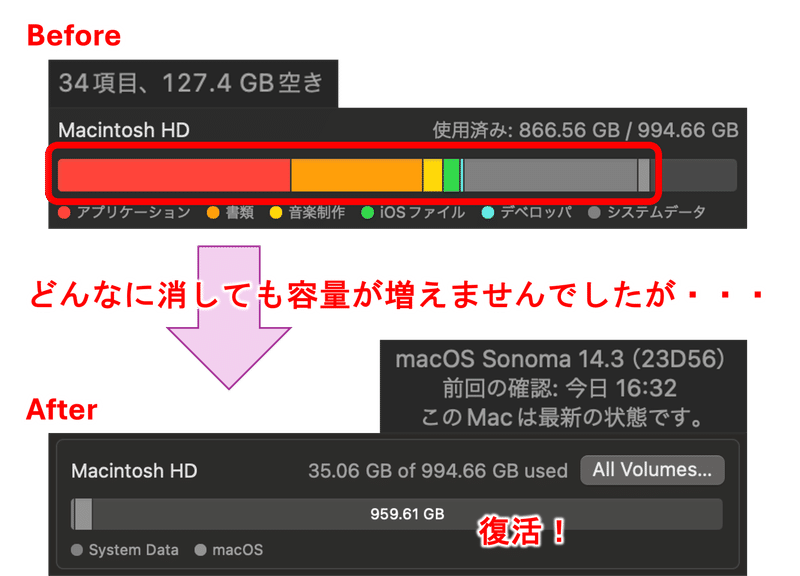
アプリのインストール
もともと使用していたアプリを再インストールします。
以下のようなものをインストールして、仕事環境を整えていきたいと思います。
不具合も起こりそうなので、まだまだ道のりは長そうです・・・。
Microsoft (App Storeから)
- PowerPoint
- Word
- Excel
- OneNote
- Outlook
- Teams
- Skype
- Chrome
- 日本語入力
- GoogleDrive
※ GoogleDriveの動作不良が容量を圧迫していた可能性がありますが、
クラウドバックアップを取るために入れることにします。
Utility
- OnyX
- BetterSnapTool
- DisplayLink Manager
- Dropbox
- Logi Options+
- TourBox Console
- BlackHole
- BuhoCleaner
Creation
- OBS
- VLC
- Eagle
- Voicepeak
Affinity
- Photo 2
- Designer 2
- Publisher 2
ScanSnap
- ScanSnap
Mail, SNS
- Zoom
- LINE
- Discord
- GitHub
- Firefox
DevelopperTool
- Visual Studio Code
- R 4.0.2(2020-06-22)→R-4.3.2-x86_64.pkg
- RStudio(2023.06.1+524)
- Xcode
- XQuartz
- Docker
- Cytoscape
Adobe
- Creative Cloud
- Acrobat Reader
- Acrobat Professional
- Premiere Pro
- Audition
- Media Encoder
Wacom
- Wacom Center
ソースネクスト
- スーパーセキュリティ セントラル
- AdGuard
Analysis
- ImageJ
Brother
- P-touch Editor
その後・・・
デスクトップにフォルダが作成できなくなりました。
再インストールしてバックアップから復旧しても変わらず、再度、クリーンインストール中。。。
アプリのアカウント連携など大変だったのですが、まだまだ道のりは険しいようです。
更新
v20231207.1: 初版
v20240126.1: クリーンインストール実施1
v20240127.1: クリーンインストール実施2
おまけ

Steps: 20, Sampler: Euler a, CFG scale: 7, Seed: 2860120823, Size: 640x335, Model hash: cd8732bdc3, Model: ShiratakiMix-add-VAE, Denoising strength: 0.7, Hires upscale: 2, Hires upscaler: Latent, TI hashes: "EasyNegative: c74b4e810b03, ng_deepnegative_v1_75t: 54e7e4826d53", Version: v1.5.1
この記事が気に入ったらサポートをしてみませんか?
